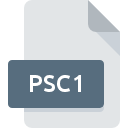
Extension de fichier PSC1
Windows PowerShell Console Format
-
DeveloperMicrosoft
-
Category
-
Popularité3.6 (3 votes)
Qu'est-ce que le fichier PSC1?
Le nom de format complet des fichiers qui utilisent l’extension PSC1 est Windows PowerShell Console Format. Microsoft a défini le format standard Windows PowerShell Console Format. Le format de fichier PSC1 est compatible avec les logiciels pouvant être installés sur la plate-forme système Windows. Le fichier PSC1 appartient à la catégorie Fichiers de paramètres tout comme 1305 autres extensions de nom de fichier répertoriées dans notre base de données. Windows PowerShell prend en charge les fichiers PSC1 et est le programme le plus utilisé pour gérer de tels fichiers. Cependant 1, d'autres outils peuvent également être utilisés. Sur le site officiel de Microsoft Corporation developer, vous trouverez non seulement des informations détaillées sur le logiciel Windows PowerShell, mais également sur PSC1 et d’autres formats de fichiers pris en charge.
Programmes prenant en charge l'extension de fichier PSC1
Le tableau ci-dessous répertorie les programmes prenant en charge les fichiers PSC1. Les fichiers PSC1 peuvent être rencontrés sur toutes les plates-formes du système, y compris les appareils mobiles. Cependant, rien ne garantit que chacun d'eux les prendra en charge correctement.
Comment ouvrir un fichier PSC1?
Les problèmes d'accès à PSC1 peuvent être dus à diverses raisons. Du côté positif, les problèmes les plus fréquemment rencontrés concernant Windows PowerShell Console Format fichiers ne sont pas complexes. Dans la plupart des cas, ils peuvent être traités rapidement et efficacement sans l'assistance d'un spécialiste. Vous trouverez ci-dessous une liste de consignes qui vous aideront à identifier et à résoudre les problèmes liés aux fichiers.
Étape 1. Installez le logiciel Windows PowerShell
 La raison la plus courante de tels problèmes est le manque d'applications appropriées prenant en charge les fichiers PSC1 installés sur le système. La solution la plus évidente consiste à télécharger et installer Windows PowerShell ou un des programmes listés: Microsoft Windows. La liste complète des programmes regroupés par système d’exploitation se trouve ci-dessus. L'une des méthodes de téléchargement de logiciel les plus sans risque consiste à utiliser des liens fournis par des distributeurs officiels. Visitez le site Web Windows PowerShell et téléchargez le programme d'installation.
La raison la plus courante de tels problèmes est le manque d'applications appropriées prenant en charge les fichiers PSC1 installés sur le système. La solution la plus évidente consiste à télécharger et installer Windows PowerShell ou un des programmes listés: Microsoft Windows. La liste complète des programmes regroupés par système d’exploitation se trouve ci-dessus. L'une des méthodes de téléchargement de logiciel les plus sans risque consiste à utiliser des liens fournis par des distributeurs officiels. Visitez le site Web Windows PowerShell et téléchargez le programme d'installation.
Étape 2. Mettez à jour Windows PowerShell vers la dernière version.
 Si Windows PowerShell est déjà installé sur vos systèmes et que les fichiers PSC1 ne sont toujours pas ouverts correctement, vérifiez si vous disposez de la version la plus récente du logiciel. Les développeurs de logiciels peuvent implémenter la prise en charge de formats de fichiers plus modernes dans les versions mises à jour de leurs produits. La raison pour laquelle Windows PowerShell ne peut pas gérer les fichiers avec PSC1 peut être que le logiciel est obsolète. Tous les formats de fichiers gérés correctement par les versions précédentes d'un programme donné devraient également pouvoir être ouverts avec Windows PowerShell.
Si Windows PowerShell est déjà installé sur vos systèmes et que les fichiers PSC1 ne sont toujours pas ouverts correctement, vérifiez si vous disposez de la version la plus récente du logiciel. Les développeurs de logiciels peuvent implémenter la prise en charge de formats de fichiers plus modernes dans les versions mises à jour de leurs produits. La raison pour laquelle Windows PowerShell ne peut pas gérer les fichiers avec PSC1 peut être que le logiciel est obsolète. Tous les formats de fichiers gérés correctement par les versions précédentes d'un programme donné devraient également pouvoir être ouverts avec Windows PowerShell.
Étape 3. Associez les fichiers Windows PowerShell Console Format à Windows PowerShell
Si le problème n'a pas été résolu à l'étape précédente, vous devez associer les fichiers PSC1 à la dernière version de Windows PowerShell que vous avez installée sur votre appareil. La méthode est assez simple et varie peu d'un système d'exploitation à l'autre.

Changer l'application par défaut dans Windows
- Cliquez avec le bouton droit sur le fichier PSC1 et choisissez option.
- Sélectionnez →
- La dernière étape consiste à sélectionner l'option , indiquez le chemin du répertoire dans le dossier où Windows PowerShell est installé. Il ne vous reste plus qu'à confirmer votre choix en sélectionnant Toujours utiliser ce programme pour ouvrir les fichiers PSC1, puis en cliquant sur .

Changer l'application par défaut dans Mac OS
- Dans le menu déroulant, accessible en cliquant sur le fichier avec l'extension PSC1, sélectionnez
- Passez à la section . S'il est fermé, cliquez sur le titre pour accéder aux options disponibles.
- Dans la liste, choisissez le programme approprié et confirmez en cliquant sur
- Enfin, un message indiquant que cette modification sera appliquée à tous les fichiers avec l'extension PSC1 devrait apparaître. Cliquez sur le bouton pour confirmer votre choix.
Étape 4. Assurez-vous que le fichier PSC1 est complet et exempt d’erreurs.
Si le problème persiste après les étapes 1 à 3, vérifiez si le fichier PSC1 est valide. L'impossibilité d'accéder au fichier peut être liée à divers problèmes.

1. Le PSC1 est peut-être infecté par des logiciels malveillants. Assurez-vous de le scanner à l'aide d'un antivirus.
Si le PSC1 est effectivement infecté, il est possible que le malware l'empêche de s'ouvrir. Analysez le fichier PSC1 ainsi que votre ordinateur contre les logiciels malveillants ou les virus. Si le scanner a détecté que le fichier PSC1 est dangereux, procédez comme indiqué par le programme antivirus pour neutraliser la menace.
2. Vérifiez si le fichier est corrompu ou endommagé
Si le fichier PSC1 vous a été envoyé par quelqu'un d'autre, demandez à cette personne de vous renvoyer le fichier. Le fichier a peut-être été copié par erreur et les données ont perdu leur intégrité, ce qui empêche d'accéder au fichier. Il se peut que le processus de téléchargement du fichier avec l'extension PSC1 ait été interrompu et que les données du fichier soient défectueuses. Téléchargez à nouveau le fichier à partir de la même source.
3. Assurez-vous d'avoir les droits d'accès appropriés
Parfois, pour accéder aux fichiers, l'utilisateur doit avoir des privilèges d'administrateur. Connectez-vous à l'aide d'un compte administratif et voir Si cela résout le problème.
4. Vérifiez si votre système peut gérer Windows PowerShell
Si le système est soumis à de lourdes charges, il ne sera peut-être pas en mesure de gérer le programme que vous utilisez pour ouvrir les fichiers avec l'extension PSC1. Dans ce cas, fermez les autres applications.
5. Assurez-vous que les derniers pilotes, mises à jour du système et correctifs sont installés.
Les versions les plus récentes des programmes et des pilotes peuvent vous aider à résoudre les problèmes liés aux fichiers Windows PowerShell Console Format et à assurer la sécurité de votre périphérique et de votre système d'exploitation. Des pilotes ou des logiciels obsolètes peuvent avoir entraîné l'impossibilité d'utiliser un périphérique nécessaire pour gérer les fichiers PSC1.
Voulez-vous aider?
Si vous disposez des renseignements complémentaires concernant le fichier PSC1 nous serons reconnaissants de votre partage de ce savoir avec les utilisateurs de notre service. Utilisez le formulaire qui se trouve ici et envoyez-nous les renseignements sur le fichier PSC1.

 Windows
Windows 

